Khi duyệt Web, bạn có thể muốn chia sẻ những gì bạn đang xem với bạn bè hoặc đồng nghiệp bằng cách gửi cho anh ấy hoặc cô ấy một e-mail tham chiếu trang bạn đang truy cập.
Điều này thường được thực hiện bằng cách sao chép và dán một liên kết URL đến trang Web trong một thông điệp email, có thể đủ cho hầu hết các mục đích. Tuy nhiên, đôi khi, nội dung của một trang có thể thay đổi, vì vậy bạn có thể muốn giữ nguyên như vậy. Nếu vậy, thì bạn có một số tùy chọn có sẵn cho bạn trong Mail và Safari của OS X (mặc dù không phải tất cả các tùy chọn đều dành riêng cho các chương trình này).
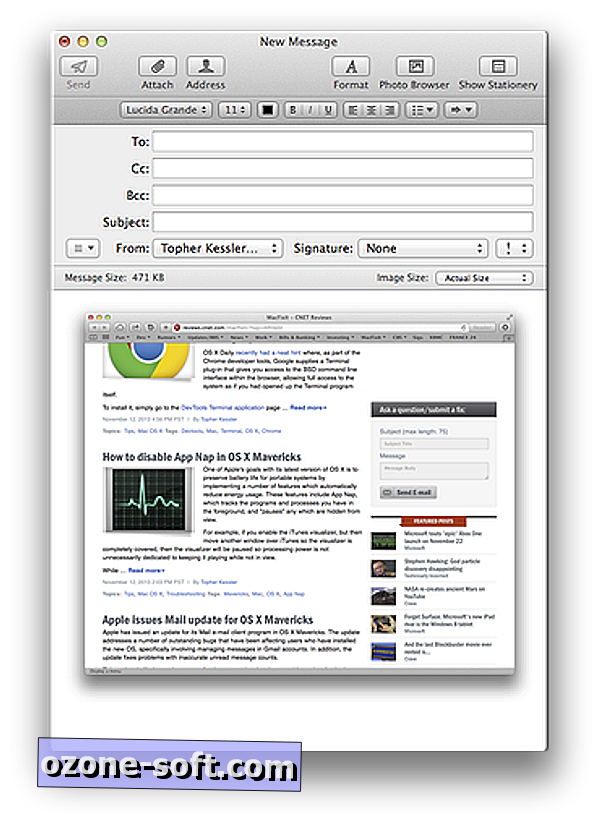
Ảnh chụp màn hình
Tùy chọn đầu tiên là chỉ cần chụp ảnh màn hình của trang bạn đang xem. Điều này có thể được thực hiện bằng cách mở rộng cửa sổ trình duyệt của bạn để bao gồm các nội dung quan tâm, sau đó nhấn Shift-Command-4 hoặc Control-Shift-Command-4, trong đó phím Control bổ sung sẽ lưu trực tiếp ảnh chụp màn hình vào bảng tạm như một tập tin vào đĩa. Chuỗi phím nóng sẽ gọi "ảnh chụp màn hình lựa chọn", do đó con trỏ của bạn sẽ biến thành hình chữ thập mà bạn có thể sử dụng để nhấp và kéo để chọn một phần của màn hình để lưu. Hoặc bạn có thể nhấn thanh Space khi bạn nhìn thấy dấu thập và con trỏ sẽ biến thành máy ảnh. Di chuột máy ảnh này qua cửa sổ trình duyệt của bạn (hoặc bất kỳ cửa sổ nào) và khi cửa sổ nổi bật, nhấp vào nó để chụp ảnh màn hình của chỉ cửa sổ đó.
Thật không may, ảnh chụp màn hình dẫn đến một hình ảnh tĩnh, làm hạn chế sự tương tác. Ngoài ra, hình ảnh bị giới hạn bởi độ phân giải màn hình của bạn, có thể quá nhiễu nếu ai đó muốn phóng to.
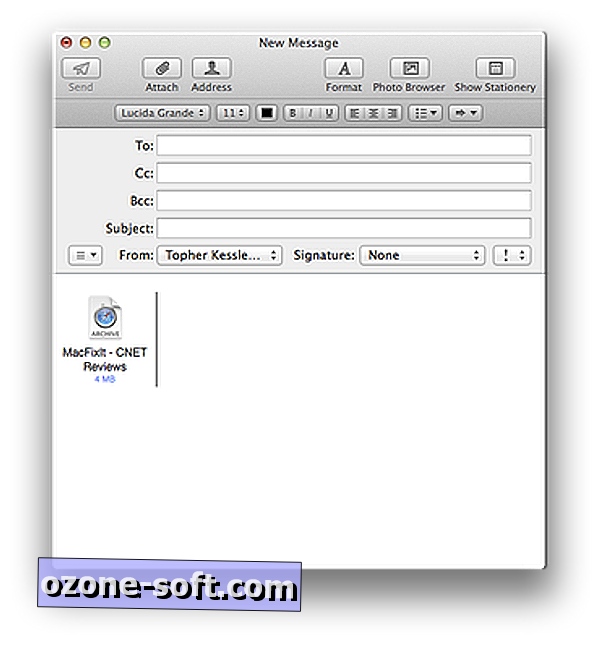
Lưu trữ web
Tùy chọn thứ hai là lưu trang hiện tại dưới dạng lưu trữ Web. Điều này sẽ bảo tồn HTML, hình ảnh và các tài nguyên khác của trang trong một tệp có thể được tải trực tiếp từ đĩa trong Safari. Tùy chọn này có lợi ích giữ nguyên bố cục và cấu trúc của trang và giúp dễ dàng chuyển sang trang khác, nhưng kho lưu trữ có thể không hoạt động tốt với nội dung tự động cập nhật hoặc nếu có yêu cầu bổ trợ để xem nội dung .
Để tạo một kho lưu trữ Web, chỉ cần chọn "Lưu dưới dạng" từ menu Tệp trong Safari và định dạng tệp mặc định cho tài liệu sẽ là lưu trữ Web. Sau khi lưu vào đĩa, bạn có thể kéo nó vào thư Mail hoặc thêm nó dưới dạng tệp đính kèm.
Tùy chọn thứ ba là sử dụng các dịch vụ OS X để tạo tệp PDF của trang bạn đang xem. Tùy chọn này sẽ giữ nguyên trang hiện tại và cũng có lợi ích là văn bản có thể chọn, chất lượng hình ảnh được giữ nguyên và các liên kết URL được nhúng sẽ hoạt động.
Có hai cách để lưu một trang dưới dạng PDF. Đầu tiên là sử dụng hộp thoại in, trong đó bạn có thể sử dụng menu PDF để mở trang trong Bản xem trước (để chú thích và chỉnh sửa thêm), lưu nó hoặc nhúng trực tiếp dưới dạng tệp đính kèm trong thông điệp email mới. Tùy chọn thứ hai được tích hợp vào Safari và cho phép bạn sử dụng menu Chia sẻ hoặc nhấn Command-i, để chụp chế độ xem trang hiện tại và mở e-mail có nhúng PDF. Tất cả các phương pháp này cuối cùng sẽ cho phép bạn gửi PDF qua e-mail cho bất kỳ ai.
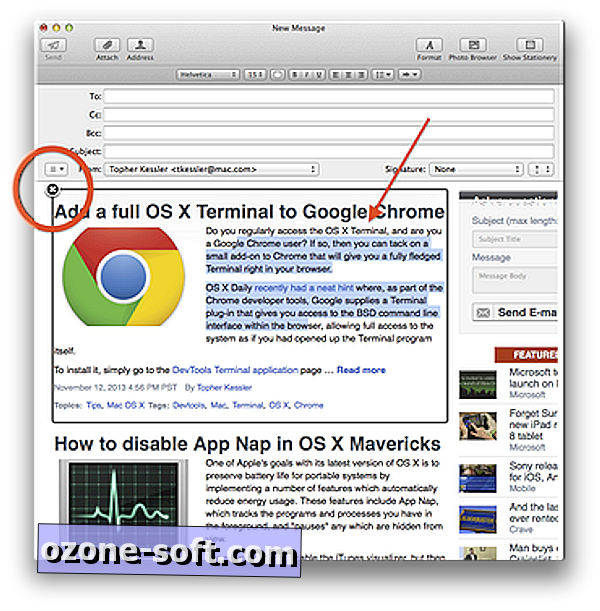
HTML nhúng
Tùy chọn cuối cùng là nhúng trang hiện tại dưới dạng HTML trong thông điệp email. Cách tiếp cận này cần nhiều bước hơn, nhưng, giống như một kho lưu trữ Web, nó thường cho phép trang được xem chính xác, với các liên kết, menu và các thành phần trang khác hoạt động để hiển thị ít nhất nội dung của chúng. Tuy nhiên, không giống như kho lưu trữ Web, tùy chọn này cho phép kết xuất được thực hiện trực tiếp trong ứng dụng khách email thay vì chuyển sang trình duyệt.
Để thực hiện việc này, hãy mở một thư Mail trống mới, rồi đi đến trang Web mong muốn trong Safari. Tiếp theo, nhấn Command-A trong Safari để chọn mọi thứ (nội dung của trang sẽ được tô sáng màu xanh). Nhấp và kéo lựa chọn vào cửa sổ thông báo email hoặc sử dụng các chức năng sao chép và dán của hệ thống và nó sẽ được nhúng trong thông điệp email.
Một lợi ích của phương pháp này là các yếu tố của trang có thể được chỉnh sửa và xóa bằng tay. Ví dụ: nếu trang có quảng cáo bạn không muốn đưa vào tin nhắn của mình, bạn có thể chọn nó và nhấn phím Xoá để xóa quảng cáo. Một số thành phần có thể hiển thị một điểm nổi bật với chữ "X" nhỏ ở góc trên cùng, nếu được nhấp, sẽ xóa toàn bộ thành phần.













Để LạI Bình LuậN CủA BạN